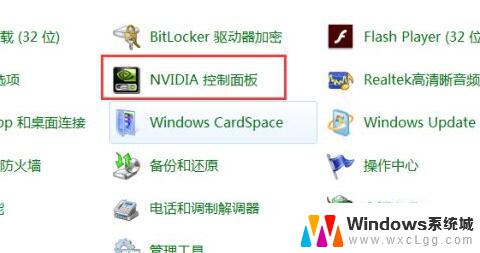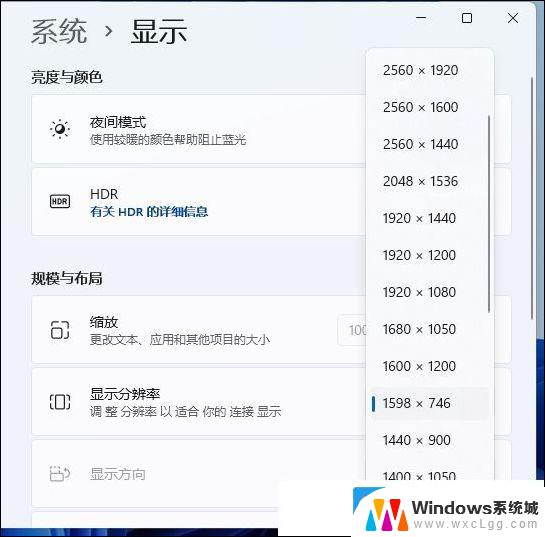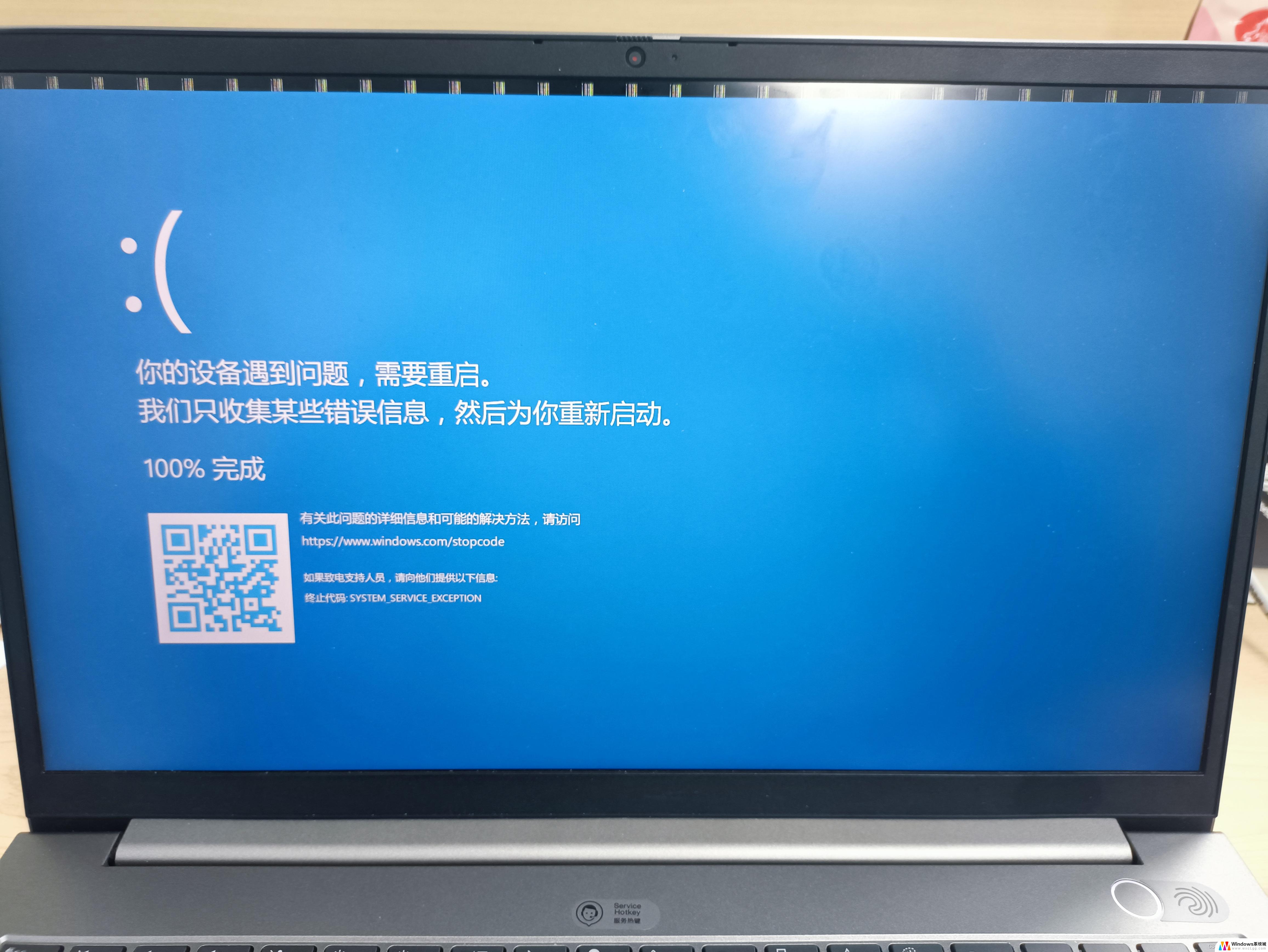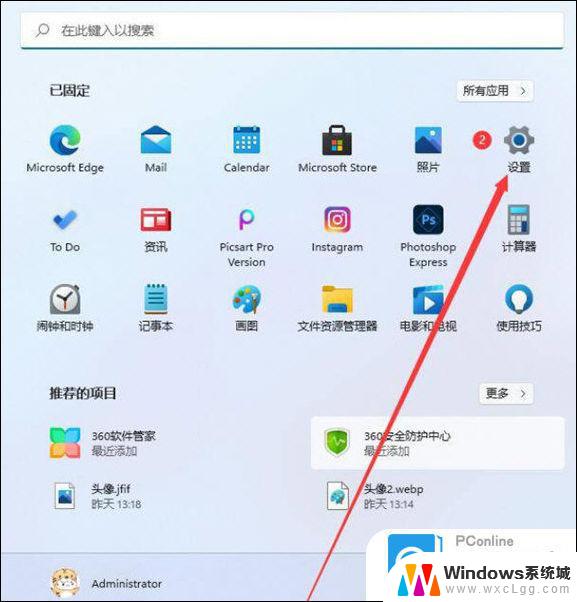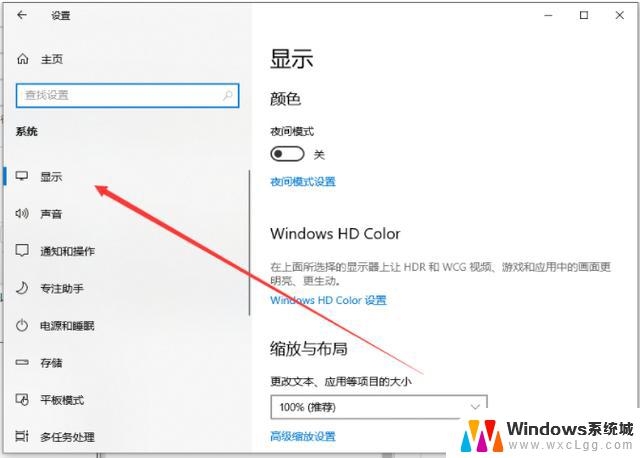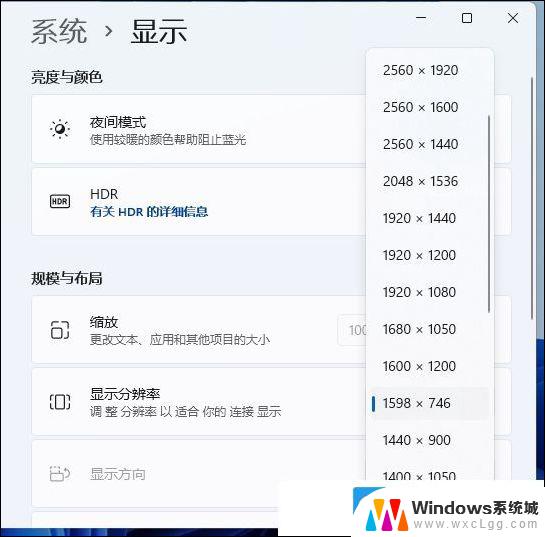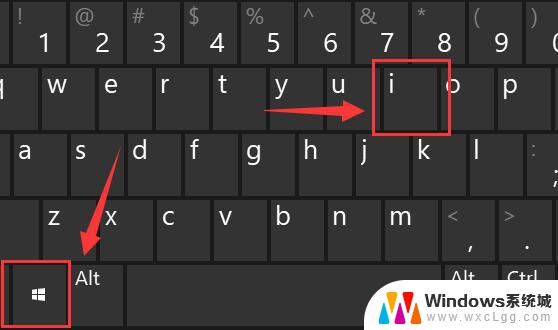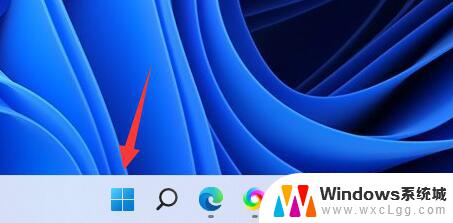win11自定义 分辨率 win11自定义显示器分辨率教程
更新时间:2024-11-07 09:04:43作者:xtliu
Win11系统自带了一些常见的分辨率选项,但有时候我们可能需要自定义分辨率来适应特定的需求或显示器,本教程将向您展示如何在Win11系统中自定义显示器分辨率,让您在工作或娱乐中获得更好的视觉体验。通过简单的操作,您可以轻松地调整显示器分辨率,让屏幕显示效果更加清晰和舒适。愿本教程能帮助您解决关于显示器分辨率的疑惑,提升您的电脑使用体验。
win11自定义分辨率1、首先,在控制面板中打开“NVIDIA控制面板”
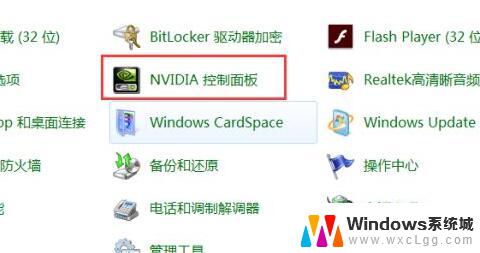
2、点击左边显示,进入其中的“更改分辨率”
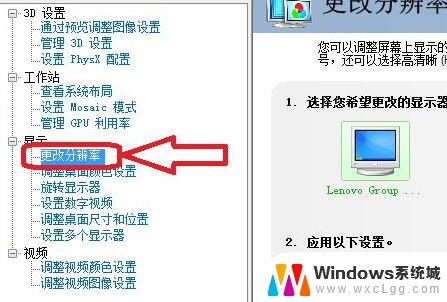
3、然后点击右边的“自定义”,如图所示。
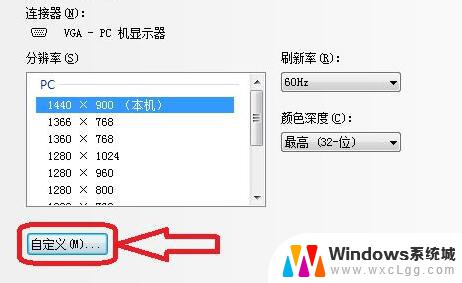
4、接着在其中勾选“启用显示器未显示的分辨率”再打开“创建自定义分辨率”
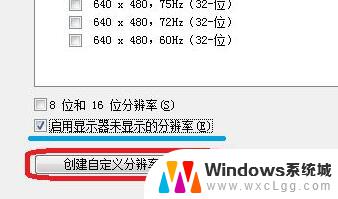
5、在其中可以设置你的自定义分辨率,如图所示。
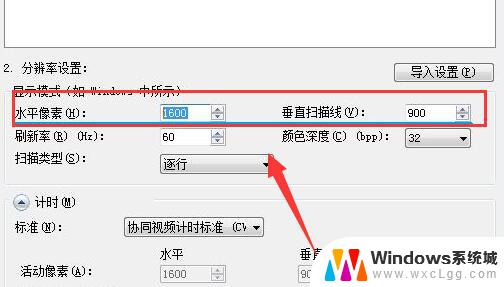
6、设置完成后点击“应用”可以测试是否可用,测试完成点击“是”
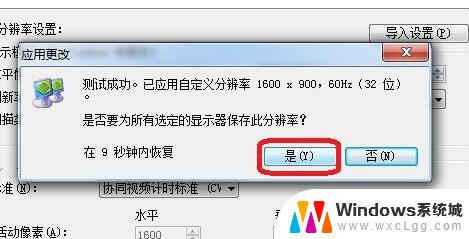
7、接下来在分辨率中选中你的自定义分辨率,点击右下角“应用”
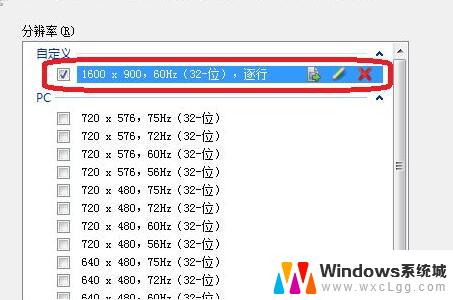
8、最后点击“是”应用更改就可以使用自定义分辨率了。

以上就是win11自定义 分辨率的全部内容,如果有遇到这种情况,那么你就可以根据小编的操作来进行解决,非常的简单快速,一步到位。